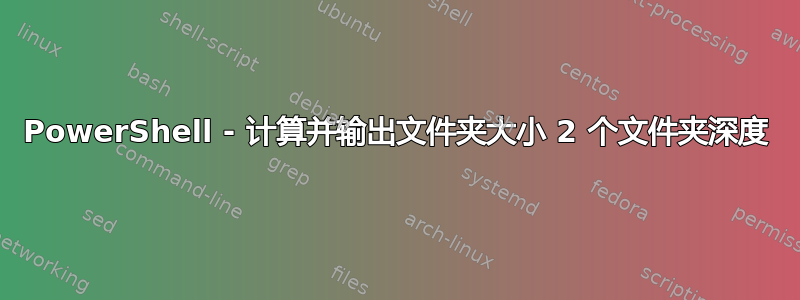
我想运行一个 PowerShell 脚本来输出两层深度的文件夹大小。
我可以用这个手动完成:
function Get-Size
{
param([string]$pth)
"{0:n2}" -f ((gci -path $pth -recurse | measure-object -property length -sum).sum /1mb) + " mb"
}
Write-Output "F:\DATA\MEDIA" > .\filesize.txt
Get-size F:\DATA\MEDIA >> .\filesize.txt
Write-Output "F:\DATA\MEDIA\MOVIES" >> .\filesize.txt
Get-Size F:\DATA\MEDIA\MOVIES >> .\filesize.txt
Write-Output "F:\DATA\MEDIA\MUSIC" >> .\filesize.txt
Get-Size F:\DATA\MEDIA\MUSIC >> .\filesize.txt
Write-Output "F:\DATA\MEDIA\TVSHOWS" >> .\filesize.txt
Get-Size F:\DATA\MEDIA\TVSHOWS >> .\filesize.txt
等等等等
但之后我必须手动输入每个文件夹。文件夹非常静态,但我似乎应该能够以某种方式自动执行此操作。
我显然是 PowerShell 的新手,非常感谢任何帮助。
最终,我想指定一个文件夹,并告诉它给出我指定位置两层深的文件夹中文件的大小。因此,从上面的例子来看,如果我声明:
Get-Size F:\DATA\MEDIA >> .\filesize.txt
最终我想要的是类似这样的输出:
1,234,567 MB F:\DATA\MEDIA
734,567 MB F:\DATA\MEDIA\MOVIES
100,000 MB F:\DATA\MEDIA\MUSIC
400,000 MB F:\DATA\MEDIA\TVSHOWS
文件夹的大小包括所有文件和子文件夹,但在输出中仅显示深层的文件夹级别。
谢谢您的帮助。
答案1
仔细查看 Get-ChildItem cmdlet 帮助文件。它有一个深度参数。
# Get specifics for a module, cmdlet, or function
(Get-Command -Name Get-ChildItem).Parameters
(Get-Command -Name Get-ChildItem).Parameters.Keys
<#
# Results
Path
LiteralPath
Filter
Include
Exclude
Recurse
Depth
...
#>
Get-help -Name Get-ChildItem -Examples
Get-help -Name Get-ChildItem -Full
<#
# Results
...
The Get-ChildItem cmdlet gets the items in one or more specified locations. If the item is a container, it gets the items inside the container, known as child items. You can use the Recurse parameter to get items in all child containers and use the Depth parameter to limit the number of levels to recurse.
Get-ChildItem doesn't display empty directories. When a Get-ChildItem command includes the Depth or Recurse parameters, empty directories aren't included in the output.
...
#>
Get-help -Name Get-ChildItem -Online
答案2
好吧,我无法深入两个文件夹,只能深入一个,但这仍然能完成它的工作并给我一个干净的输出。我只是想发布历史信息。在网上找到了一些代码,我拼凑起来并根据我的目的进行了修改。感谢编写代码的原始用户:
param(
[string]
$pth
)
function Get-Size
{
# Set variables to null
$rootsize = $null
$sumfoldernum = $null
$foldertotal = $null
# Check if path is even valid
if ( -not ( Test-Path "$pth" ) ) { $pth + " is not a valid path"; ""; ""; return }
# Output Path for log file
$pth
# Check Root Folder Size
$rootsize = (Get-ChildItem -path $pth -recurse -force | measure-object -property length -sum).sum
# Store as byte number as well as output file size in MB with fixed spacing
$rootsizenum = $rootsize
$rootsize = "{0:n2}" -f ( $rootsize / 1MB )
( $rootsize.ToString() ).padLeft(17) + " MB"
"--------------------"
# Check SubFolder Sizes
$colItems = Get-ChildItem -path $pth | Where-Object {$_.PSIsContainer -eq $true} | Sort-Object
foreach ($i in $colItems)
{
$subFolderItems = ( Get-ChildItem $i.FullName -recurse -force | Where-Object {$_.PSIsContainer -eq $false} | Measure-Object -property Length -sum ).sum
# Sum all sub folder sizes and output foldersize under root folder heading with individual folder size
$sumfoldernum = $sumfoldernum + $subFolderItems
$sumfolder = "{0:N2}" -f ( $subFolderItems / 1MB )
$sumfolder = ( $sumfolder.ToString() ).padleft(17)
$sumfolder + " MB" + " -- " + $i.FullName
}
# Difference root folder from sub folder indicates total size of files in root
$foldertotal = $rootsizenum - $sumfoldernum
$foldertotal = "{0:N2}" -f ( $foldertotal / 1MB )
( $foldertotal.ToString() ).padleft(17) + " MB" + " -- Files in Root " + $pth
""
""
}
# Start main code here
$datetime = Get-Date -Format "yyyyMMdd_HHmmss"
$logdir = ".\_logs\foldersize"
$logfile = "foldersize_$datetime.txt"
#check if log folder exists, if not then create it and post a file letting user (me) know it has been created
if ( -not ( Test-Path $logdir ) ) { Write-Output "$(Get-Date) `n`n`Log folder does not exist`n`n`Creating log folder $logdir" | Tee-Object -File ".\FOLDERSIZE_LOGREADME_$datetime.txt" ; md $logdir | Tee-Object -File ".\FOLDERSIZE_LOGREADME_$datetime.txt" -Append}
# Log Info
$log = "$logdir\$logfile"
Write-Output "Start Time: $(Get-Date)" | Tee-Object -File $log
Write-Output "" | Tee-Object -File $log -Append
# Execute path input (currently from windows batch)
Get-Size "$pth" | Tee-Object -File $log -Append
Write-Output "End Time: $(Get-Date)" | Tee-Object -File $log -Append
Write-Host "`n`n`*** FOLDERSIZE LOGFILE FOR $pth SAVED TO $log"
输出至少看起来干净且简单:
Start Time: 05/11/2020 22:50:03
F:\DATA\ARCHIVE
974.46 MB
--------------------
969.35 MB -- F:\DATA\ARCHIVE\Documents
5.11 MB -- F:\DATA\ARCHIVE\Games
0.00 MB -- Files in Root F:\DATA\ARCHIVE
F:\DATA\GAMES
11,387,344.94 MB
--------------------
227,673.38 MB -- F:\DATA\GAMES\Battle.net
333,559.87 MB -- F:\DATA\GAMES\Epic
1,173,797.71 MB -- F:\DATA\GAMES\GOG
35,448.62 MB -- F:\DATA\GAMES\Misc
651,093.42 MB -- F:\DATA\GAMES\Origin
8,463,138.48 MB -- F:\DATA\GAMES\STEAM
502,633.46 MB -- F:\DATA\GAMES\UPlay
0.00 MB -- Files in Root F:\DATA\GAMES
F:\DATA\MEDIA
1,478,237.33 MB
--------------------
55,904.54 MB -- F:\DATA\MEDIA\GAMEFILES
15,865.23 MB -- F:\DATA\MEDIA\MUSIC
80,535.78 MB -- F:\DATA\MEDIA\SOFTWARE
1,325,931.78 MB -- F:\DATA\MEDIA\VIDEOS
0.00 MB -- Files in Root F:\DATA\MEDIA
F:\DATA\OneDrive
102,142.07 MB
--------------------
24.01 MB -- F:\DATA\OneDrive\Archive
917.32 MB -- F:\DATA\OneDrive\Documents
371.58 MB -- F:\DATA\OneDrive\Files
992.71 MB -- F:\DATA\OneDrive\Music
99,836.44 MB -- F:\DATA\OneDrive\Pictures
0.00 MB -- F:\DATA\OneDrive\Public
0.00 MB -- Files in Root F:\DATA\OneDrive
F:\DATA\PCBACKUP
2,648,954.21 MB
--------------------
699,422.92 MB -- F:\DATA\PCBACKUP\Deathstar
827,018.05 MB -- F:\DATA\PCBACKUP\Dell1
747,457.08 MB -- F:\DATA\PCBACKUP\Dell2
138,852.63 MB -- F:\DATA\PCBACKUP\Enterprise
236,203.53 MB -- F:\DATA\PCBACKUP\P650HSG
0.00 MB -- Files in Root F:\DATA\PCBACKUP
F:\DATA\USERS
872,691.56 MB
--------------------
0.00 MB -- F:\DATA\USERS\(redacted)
0.00 MB -- F:\DATA\USERS\(redacted)
859,441.17 MB -- F:\DATA\USERS\(redacted)
13,250.39 MB -- F:\DATA\USERS\Public
0.00 MB -- Files in Root F:\DATA\USERS
End Time: 05/11/2020 22:59:09


